开篇核心突出:
本文针对笔记本电脑无法开机的常见问题,提供了一系列的诊断及解决方法,旨在帮助用户快速定位问题并尝试恢复电脑正常启动。无论是硬件故障还是软件问题,本文都将引导你一步步深入探讨。
笔记本电脑开不了机的原因
笔记本电脑开机故障可能由多种原因引起。了解这些潜在问题能够帮助你更快地找到故障点,并采取相应的措施。以下是一些导致笔记本电脑无法开机的常见原因:
1.电源问题:电池耗尽或电源适配器故障。
2.硬件故障:内存条或硬盘损坏。
3.软件故障:操作系统损坏或更新出错。
4.清洁不良:灰尘积累导致散热不良。
5.其他:意外电源冲击、过载或长时间未使用。

一、检查电源连接问题
1.1确认电源适配器和电池状态
检查笔记本电脑的电源适配器是否连接正确,并确保电源线没有损坏。如果更换电源适配器后问题依旧,接下来检查电池状态。
1.2检查电池连接
如果电池有拆卸的可能性,断开电池连接后尝试仅用电源适配器开机。如果可以启动,则可能是电池或电池连接问题。
1.3检查电源插座
不要忘记检查电源插座或扩展插排是否有故障,有时可能是外部电源供应问题。
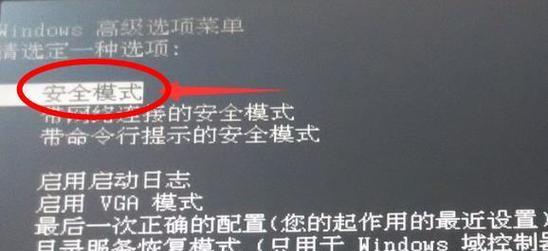
二、硬件故障排查
2.1内存条检测与清理
内存条接触不良或损坏也可能导致笔记本无法开机。打开笔记本底盖(需具备一定技术知识,或请专业人员辅助),拔下内存条用橡皮擦清理金手指,然后重新安装。
2.2硬盘检查
硬盘故障同样会导致开机失败。如果懂得操作,可进入BIOS检查硬盘是否被识别。如果硬盘有问题,可能需要更换硬件。
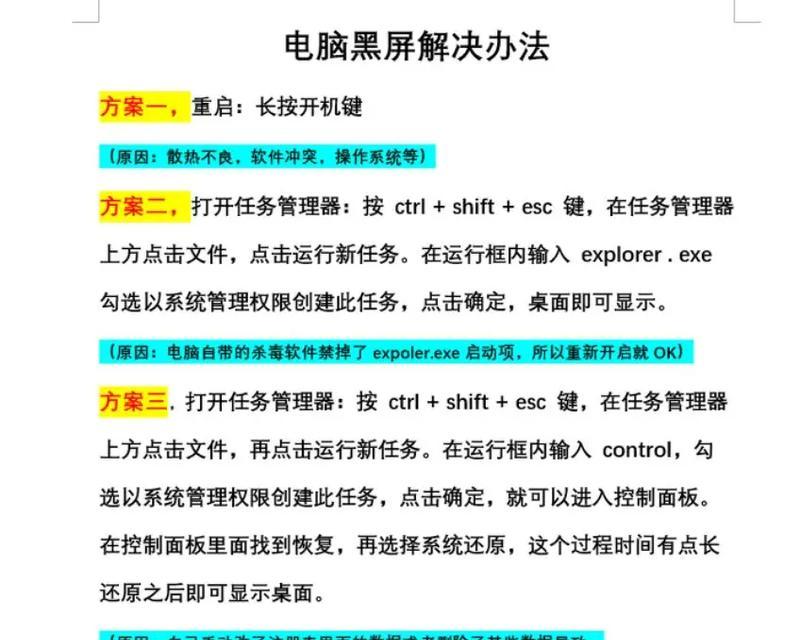
三、软件故障处理
3.1尝试进入安全模式
如果怀疑是软件问题,可以尝试在启动时按F8键(不同品牌可能有所不同),进入“高级启动选项”,选择“安全模式”尝试启动电脑。
3.2系统恢复
若能进入安全模式,可以尝试使用系统恢复功能回退到之前的状态。如果无法进入安全模式,则需要考虑使用系统安装盘或USB引导盘进行修复。
3.3重装操作系统
若以上方法均无效,重装操作系统可能是最后的解决办法。请确保备份好重要数据,然后再进行系统安装。
四、清洁与保养
4.1散热系统清洁
清理笔记本风扇和散热器上的灰尘,确保通风口没有堵塞,有助于电脑散热,可能解决由于过热导致的开机问题。
4.2定期保养
定期进行硬件检查和清洁,能够有效预防硬件故障,延长笔记本使用寿命。
五、额外的帮助和建议
5.1联系专业维修
如果你尝试以上方法仍然无法解决问题,或者害怕自行拆装硬件可能造成损害,建议联系笔记本电脑的品牌服务或授权维修点寻找帮助。
5.2保险和保修
确保你的笔记本电脑处于保修期内,或者考虑购买延长保修和意外保险,以避免未来的高昂维修费用。
六、
笔记本电脑开启不了机的故障原因多种多样,从简单的电源问题到复杂的硬件、软件故障都有可能。通过本文所提供的步骤进行检查和处理,大多数用户可以找到问题原因并进行修复。当然,如果个人尝试解决费用过高或技术难度过大时,寻求专业人员的帮助是明智之举。维护和清洁措施能够有效地预防很多问题,让您的笔记本电脑运行更加稳定和高效。
标签: #笔记本电脑









